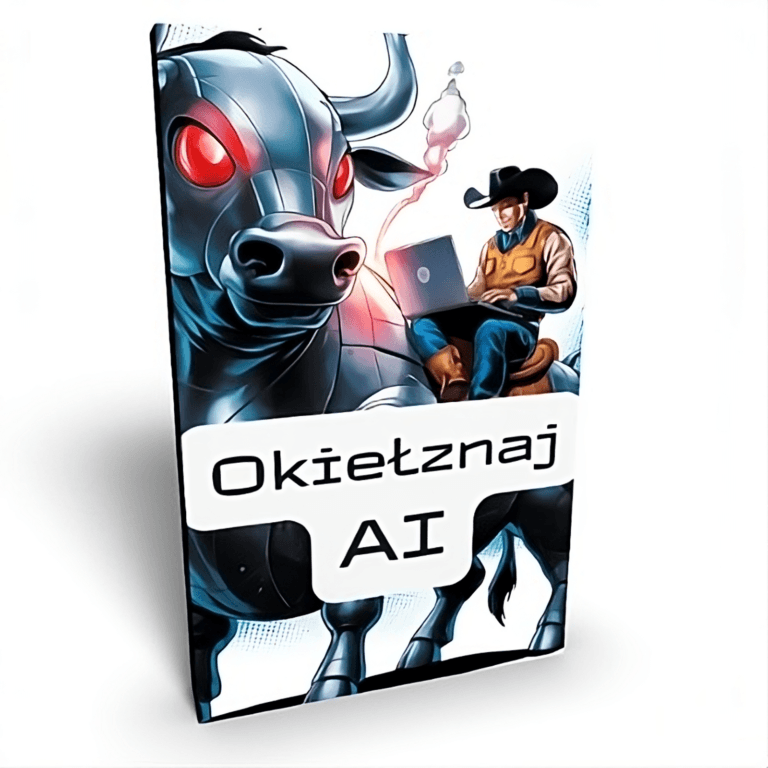Jak przetłumaczyć stronę WordPress w 100% automatycznie
WordPress jest jednym z najpopularniejszych systemów zarządzania treścią na świecie. Jego elastyczność i dostępność sprawiają, że wiele osób z różnych krajów odwiedza strony internetowe oparte na tym systemie. Dlatego tłumaczenie strony WordPress na różne języki staje się coraz ważniejsze. W tym artykule dowiesz się, jak szybko i łatwo umożliwić użytkownikom tłumaczenie strony WordPress różne języki w błyskawicznym tempie.
Dlaczego warto tłumaczyć stronę WordPress?

Istnieje wiele powodów, dla których warto przetłumaczyć stronę WordPress. Jednym z najważniejszych jest fakt, że jako właściciel firmy chcesz dotrzeć do jak najszerszej grupy odbiorców. Jeśli Twoja strona jest dostępna tylko w jednym języku, ograniczasz swoje możliwości zwiększenia sprzedaży i popularności marki. Przetłumaczona strona może przyciągnąć nowych klientów i umożliwić dotarcie do osób, które nie posługują się tym samym językiem co Ty.
Wybór pluginu do tłumaczenia strony WordPress
Na rynku dostępnych jest wiele wtyczek, które umożliwiają tłumaczenie strony WordPress. Jednym z najlepszych darmowych rozwiązań jest wtyczka GTranslate. Wtyczka ta wykorzystuje usługę automatycznego tłumaczenia Google Translate, co pozwala na przetłumaczenie strony na 103 różne języki. Oznacza to, że około 99% użytkowników Internetu będzie miało możliwość przeczytania Twojej strony w swoim ojczystym języku.
Instalacja i konfiguracja wtyczki GTranslate
Aby rozpocząć tłumaczenie strony WordPress, należy najpierw zainstalować i aktywować wtyczkę GTranslate. Po zainstalowaniu wtyczki, przejdź do sekcji Ustawienia > GTranslate. Znajdziesz tam wiele opcji konfiguracyjnych, które pozwolą dostosować wygląd i działanie wtyczki do swoich potrzeb.
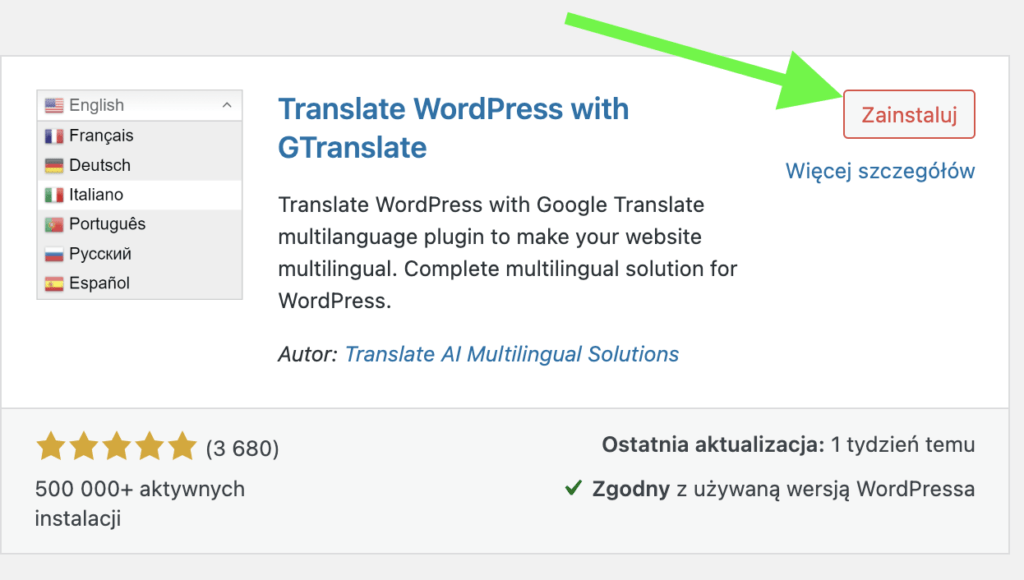
Na samej górze strony znajdziesz opcje dotyczące wyglądu widgetu. Możesz wybrać, jak ma on wyglądać, jakie języki mają być dostępne do tłumaczenia oraz czy mają być wyświetlane nazwy języków w ich oryginalnej formie. Możesz również zobaczyć podgląd zmian na żywo, co ułatwia dostosowanie widgetu do swoich preferencji.
Poniżej znajduje się lista zaznaczeń języków, które chcesz udostępnić do tłumaczenia. Możesz je przeciągać i upuszczać, aby zmienić ich kolejność. Warto również zwrócić uwagę na ustawienie, umożliwiające automatyczną zmianę języka na ten, który obsługuje przeglądarka odwiedzającego.
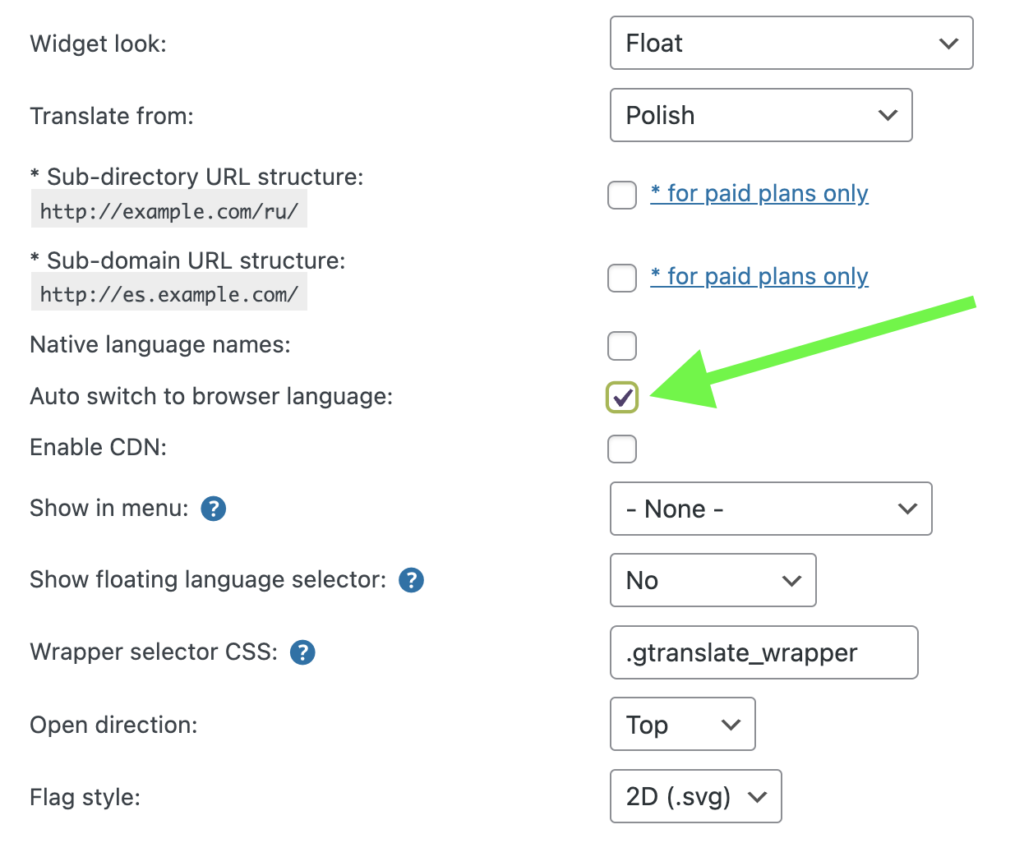
Umieszczanie wtyczki GTranslate na stronie
Aby umieścić widget GTranslate na swojej stronie WordPress, przejdź do sekcji Wygląd > Widgety. Przeciągnij i upuść widget GTranslate w wybranym obszarze widżetów, na przykład w pasku bocznym.
Jeśli chcesz, aby widget GTranslate był widoczny w menu nawigacyjnym, możesz skorzystać z opcji wyświetlania menu tłumaczenia. Możesz również umieścić wersję przetłumaczoną strony na dowolnej stronie lub poście za pomocą shortcode “[gtranslate]”.
Wersja płatna wtyczki GTranslate
Wtyczka GTranslate oferuje również wersję płatną, która daje dodatkowe możliwości, takie jak indeksowanie przez wyszukiwarki, przyjazne dla SEO adresy URL, ręczne edytowanie tłumaczeń, tłumaczenie metadanych i wiele innych. Jeśli zależy Ci na optymalizacji strony pod kątem wyszukiwarek i masz większe wymagania, warto rozważyć zakup wersji płatnej.
Jak przetłumaczyć stronę WordPress – Podsumowanie
Tłumaczenie strony WordPress na różne języki może przynieść wiele korzyści, takich jak zwiększenie sprzedaży i dotarcie do większej liczby odbiorców. Dzięki wtyczce GTranslate proces tłumaczenia staje się prosty i wygodny. Wybierz odpowiednie opcje, umieść widget na swojej stronie i ciesz się możliwością tłumaczenia strony WordPress na język wybrany przez użytkownika.
Dowiedz się także koniecznie jak zabezpieczyć stronę WordPress.
Czy korzystałeś już z wtyczki GTranslate? A może używasz innej metody tłumaczenia strony WordPress? Podziel się swoimi doświadczeniami!